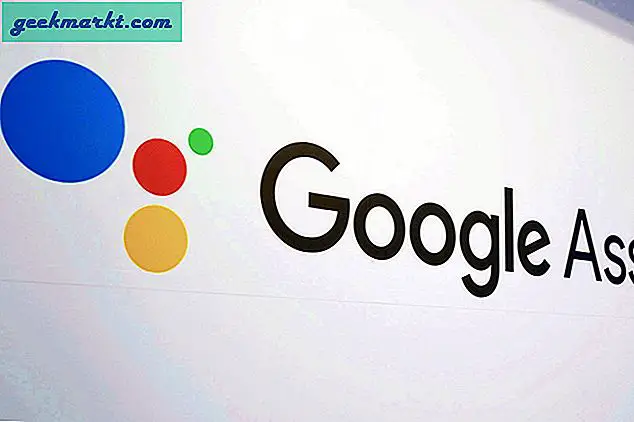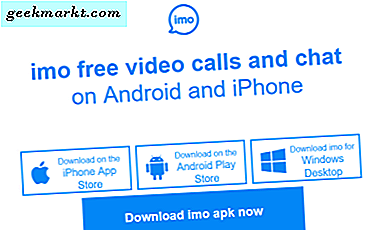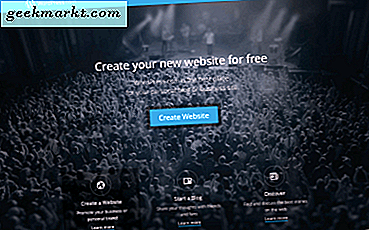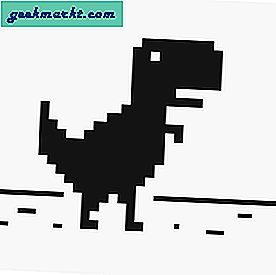Meddelelsesappen på iPhone eller iMessage har mange gode funktioner. Du kan betale nogen med Apple Pay, sende Memojis og installere tredjepartsapps. Faktisk er der fantastiske klistermærker, sjove spilog nyttige apps der giver en god samlet oplevelse. Disse apps vises dog ikke som almindelige apps på iPhone, hvilket gør det let at slette dem. Sørg for nej, her er en hurtig måde at slette iMessage-apps på iPhone på. Lad os se hvordan.
Slet iMessage-apps
IMessage-apps lever inde i iPhone, men du kan kun få adgang til dem via appen Beskeder. For at slette en iMessage-app skal du starte appen Beskeder på din iPhone og åbne en chat.
Du ville se App-bjælken nederst på skærmen. Rul til højre for linjen, indtil du ser Mere knap. Tryk på det.

På denne side kan du se alle de iMessage-apps, der er installeret på iPhone i øjeblikket. Stryg til venstre i appen som du vil slette og tryk på den røde Slet-knap der vises. Gentag dette for alle de apps, du vil slette eller afinstallere.

Skjul appskuffen
Hvis du ikke er en stor bruger af iMessage-apps og finder appskuffen ubelejlig, kan du også skjule den. Tryk blot på ikonet Apps ved siden af tekstfeltet i enhver iMessage-chat for at skjule appskuffen. Du kan trykke på ikonet igen for at bringe app-skuffen tilbage. Pænt!

Afslutningsord: Slet iMessage-apps
Dette var en hurtig måde at slette iMessage-apps på iPhone. Selvom iMessage-apps kun tjener et formål, skal der være en lettere måde at slette apps på, hvis man vil. Du kan også slette en hvilken som helst app i appen Indstillinger ved at navigere til iPhone-lagringsindstillingerne og slette en app derfra. Hvad synes du? Lad mig vide det på Twitter.
Læs også: 8 bedste Emoji-tastaturer til iPhone (2021)